5.按键
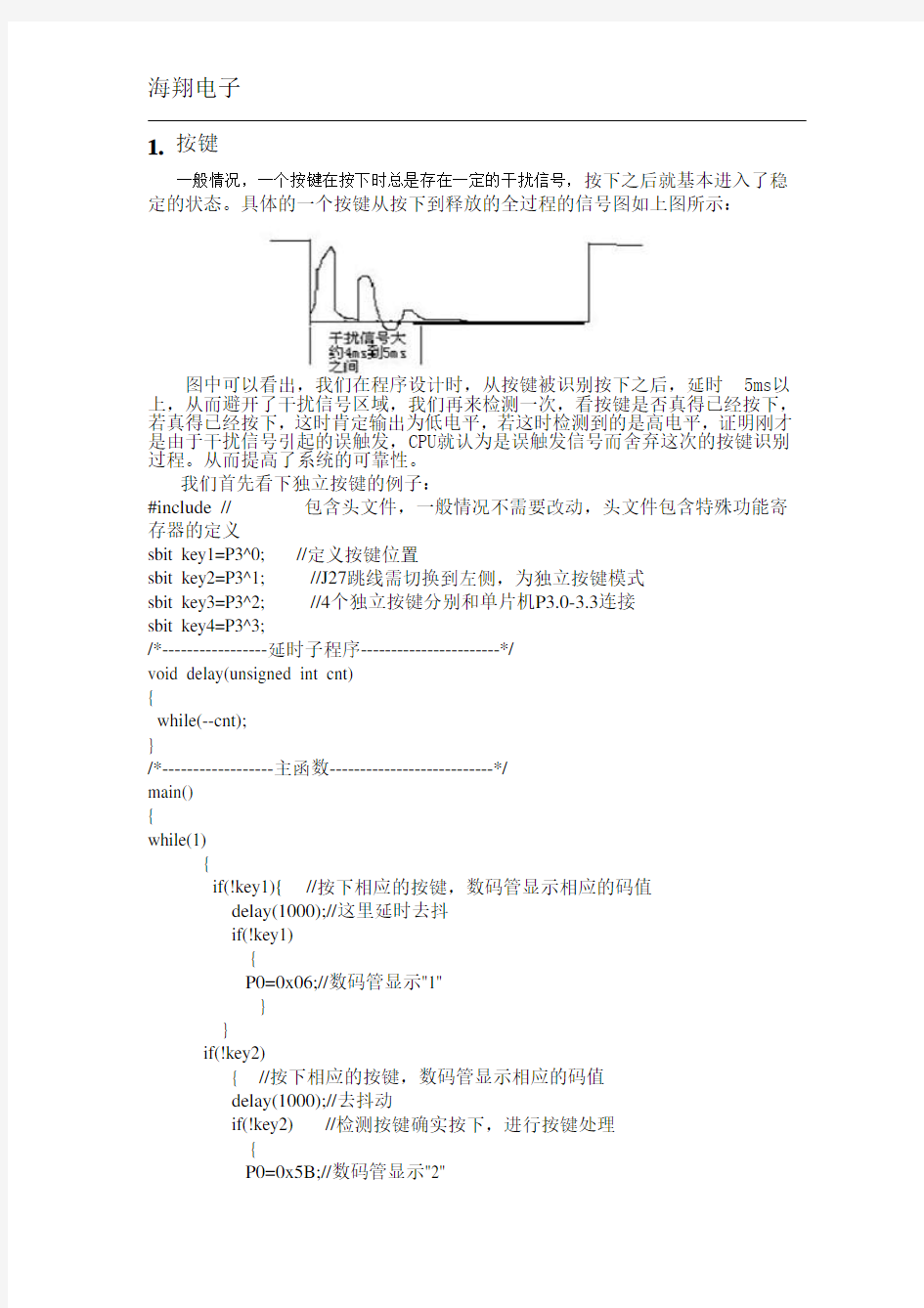
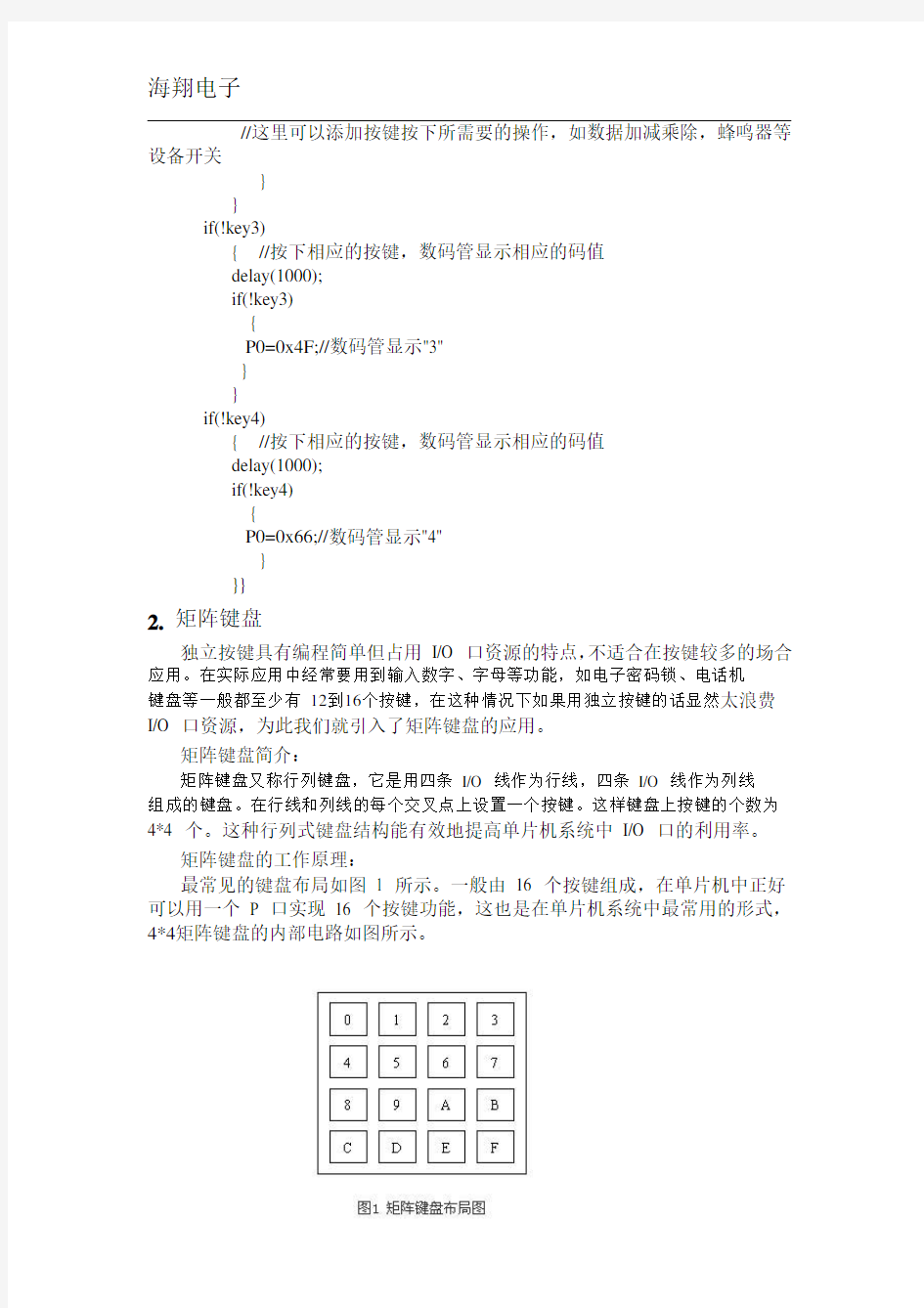
1.按键
一般情况,一个按键在按下时总是存在一定的干扰信号,按下之后就基本进入了稳定的状态。具体的一个按键从按下到释放的全过程的信号图如上图所示:图中可以看出,我们在程序设计时,从按键被识别按下之后,延时 5ms以上,从而避开了干扰信号区域,我们再来检测一次,看按键是否真得已经按下,若真得已经按下,这时肯定输出为低电平,若这时检测到的是高电平,证明刚才是由于干扰信号引起的误触发,CPU就认为是误触发信号而舍弃这次的按键识别过程。从而提高了系统的可靠性。
我们首先看下独立按键的例子:
#include
sbit key1=P3^0; //定义按键位置
sbit key2=P3^1; //J27跳线需切换到左侧,为独立按键模式
sbit key3=P3^2; //4个独立按键分别和单片机P3.0-3.3连接
sbit key4=P3^3;
/*-----------------延时子程序-----------------------*/
void delay(unsigned int cnt)
{
while(--cnt);
}
/*------------------主函数---------------------------*/
main()
{
while(1)
{
if(!key1){ //按下相应的按键,数码管显示相应的码值
delay(1000);//这里延时去抖
if(!key1)
{
P0=0x06;//数码管显示"1"
}
}
if(!key2)
{ //按下相应的按键,数码管显示相应的码值
delay(1000);//去抖动
if(!key2) //检测按键确实按下,进行按键处理
{
P0=0x5B;//数码管显示"2"
//这里可以添加按键按下所需要的操作,如数据加减乘除,蜂鸣器等设备开关
}
}
if(!key3)
{ //按下相应的按键,数码管显示相应的码值
delay(1000);
if(!key3)
{
P0=0x4F;//数码管显示"3"
}
}
if(!key4)
{ //按下相应的按键,数码管显示相应的码值
delay(1000);
if(!key4)
{
P0=0x66;//数码管显示"4"
}
}}
2.矩阵键盘
独立按键具有编程简单但占用I/O 口资源的特点,不适合在按键较多的场合应用。在实际应用中经常要用到输入数字、字母等功能,如电子密码锁、电话机
键盘等一般都至少有12到16个按键,在这种情况下如果用独立按键的话显然太浪费I/O 口资源,为此我们就引入了矩阵键盘的应用。
矩阵键盘简介:
矩阵键盘又称行列键盘,它是用四条I/O 线作为行线,四条I/O 线作为列线
组成的键盘。在行线和列线的每个交叉点上设置一个按键。这样键盘上按键的个数为4*4 个。这种行列式键盘结构能有效地提高单片机系统中I/O 口的利用率。
矩阵键盘的工作原理:
最常见的键盘布局如图 1 所示。一般由16 个按键组成,在单片机中正好可以用一个P 口实现16 个按键功能,这也是在单片机系统中最常用的形式,4*4矩阵键盘的内部电路如图所示。
当无按键闭合时,P30~P33 与P34~P37 之间开路。当有键闭合时,与闭合键相连的两条I/O 口线之间短路。判断有无按键按下的方法是:第一步,置列线P34~P37 为输入状态,从行线P30~P33 输出低电平,读入列线数据,若某一列
线为低电平,则该列线上有键闭合。第二步,行线轮流输出低电平,从列线
P34~P37 读入数据,若有某一列为低电平,则对应行线上有键按下。综合一二两步的结果,可确定按键编号。但是键闭合一次只能进行一次键功能操作,因此
须等到按键释放后,再进行键功能操作,否则按一次键,有可能会连续多次进行
同样的键操作。
/*--------------------键盘扫描示例程序-----------------------*/
uchar keyscan(void) //键盘扫描函数,使用行列反转扫描法
{
uchar cord_h,cord_l;//行列值中间变量
P3=0x0f; //行线输出全为0
cord_h=P3&0x0f; //读入列线值
if(cord_h!=0x0f) //先检测有无按键按下
{
delay(100); //去抖
if(cord_h!=0x0f)
{
cord_h=P3&0x0f; //读入列线值
P3=cord_h|0xf0; //输出当前列线值
cord_l=P3&0xf0; //读入行线值
return(cord_h+cord_l);//键盘最后组合码值
}
}return(0xff); //返回该值
}
正确使用键盘的方法
十指分工,包键到指,能者多劳,各司其职 我们知道,要让电脑听您使唤,必须给电脑输入一些命令,目前,输入电脑命令最常用的设备有键盘和鼠标两种。尽管现在鼠标已代劳了相当一部分工作,但诸如文字和参数的输入仍只能靠键盘,如果鼠标不幸累趴下了,键盘还能代劳鼠标的所有工作。 既使有了鼠标,很多功能的快捷方式还是要靠它来完成,因此,键盘的操作还是很重要的。学习电脑前一定要掌握键盘的正确使用方法,养成良好的习惯,会使您受益匪浅。 指法示范: 雨儿五笔打字(片长:1分钟9秒) 雨儿指法实录-带耳机 (片长:1分钟19秒) 现在我们就来学习这方面的知识。 键盘的各个部位 键盘总体上可分为四个大区,分别为:功能键区,打字键区,编辑控制键区,付键盘区。 功能键区:一般键盘上都有F1~F12共12个功能键,有的键盘可能有14个,它们最大的一个特点是单击即可完成一定的功能,如F1往往被设成所运行程序的帮助键,现在有些电脑厂商为了进一步方便用户,还设置了一些特定的功能键,如单键上网、收发电子邮件、播放VCD等。 打字键区:是我们平时最为常用的键区,通过它,可实现各种文字和控制信息的录入。基本键:打字键区的正中央有8个基本键,即左边的"A、S、D、F"键,右边的"J、K、L、;"键,其中的F、J两个键上都有一个凸起的小棱杠,以便于盲打时手指能通过触觉定位。 编辑控制键区:顾名思义,该键区的键是起编辑控制作用的,诸如:文字的插入删除,上下左右移动翻页等。其中Ctrl键、Alt键和Shift键往往又与别的键结合,用以完成特定的功能,如我们最常用的热启动就是Ctrl+Alt+Del三键同时按下时才起作用的。 付键盘区(小键盘区):主要由数字键和光标控制键组成。付键盘区的键其实和打字键区、编辑键区的某些键是重复的,那为什么还要设置这么一个付键区呢?这主要是为了方便集中输入数据,因为打字键区的数字键一字排开,大量输入数据很不方便,而付键盘区数字键集中放置,可以很好地解决这个问题。 常用键的功能 1、退格键Backspace 退格键的作用是把光标前面的字符删去。这样,如果你打错了字,就可以马上改正。 2、光标键 这组键可是我们经常要用到的,它们可以上、下、左、右移动。 3、退出键ESC 往往在撤消某个操作或退出某些界面的时候,要它帮忙。 二、键盘操作姿势: 1、身体平直、放松,正对键盘。 2、两膝平行,两手手指自然弯曲,轻松放在基本键盘上。 请说一说操作时姿势的基本要求是什么。
我和键盘交朋友(教案)
《认识键盘》教学设计 一、谜语导入,激发兴趣 师:大家喜欢猜谜语吗? 生:喜欢 师:今天老师给大家带来了一则谜语,想猜吗? 生:回答 师:看来同学们已经准备好了,现在就请你认真听我说。 有户人家真奇怪,房子区域分四块。 有的面积大,有的面积小; 有的成员多,有的成员少。 别看它们不起眼,少了它们还真麻烦。 (打一电脑组件)(课件出示) 师:指名回答 师:大家同意吗?对,谜底就是键盘。下面就让我们一起来认识这位新朋友吧!(出课题) 二、自主探索,熟悉键盘 (一)触摸键盘,整体感知。 师:同学们现在我们就一起和键盘来一次亲密接触!下面请大家把自己的键盘轻轻地拉出来,数数看你的键盘上一共有多少个键?(学生数)有答案的请举手。(104个)师:对了,我们的标准键盘有104个键。你们数得真仔细。我刚才发现这个小朋友数得很认真,而且他好像还按照一定的顺序来数的。你能给大家说说你是怎么数的吗? 师:嗯,你的思维很有条理性!其实这位小朋友在数的过程中已经自觉把键盘上的键分成了几个区域来数的,对吗?(大屏幕出示键盘分区图) 师:小朋友观察一下,原来键盘上的键是按照他们的功能分成了四个区域。(课件)老师现在给出它们的名称,你能把它们对号入座吗? (师引导学生找出主键盘区、光标控制区、小键盘区、功能键区所处的位置) 师:请同桌的两个小朋友互相指着自己的键盘说说四个分区的位置和名称。 (二)学习坐姿,打好基础。 师:同学们我们对键盘好朋友的外观有了初步了解,要想操作好键盘,还得有良好的坐姿和正确的手指摆放,谁能熟练正确的掌握键盘操作,键盘就喜欢和谁交朋友,还能帮你做想做的事,否则,它才不愿意和你做朋友听你的指挥呢?现在老师看看谁有自信,相信自己能和键盘成为好朋友,成为它的指挥官。 师:恩不错,都很带劲,想做键盘指挥官简单,首先操作要有派头,听我的指令,老师说你们做,看谁最有派。
按键精灵5级题目+答案
QQ群:256416207 作者:【机器猫】 欢迎进群讨论 //1、(前台)区域范围为(100,150)到(200,300)内的所有点是否均为"FFFFFF",是则弹出对话框"没有其他颜色",否则弹出第一个点的颜色值并退出程序. 请写出代码 x = 100 y = 150 RtColor = Plugin.Color.GetPixelColor(x, y, 0) RtColor1 = RtColor While (y < 300) x=100 While (x < 200) If RtColor = "FFFFFF" Then x = x + 1 Else MessageBox RtColor1 ExitScript End If RtColor = Plugin.Color.GetPixelColor(x, y, 0) Wend y=y+1 Wend MessageBox "没有其他颜色"
//2、利用多线程对多个记事本的窗口位置进行随机移动.请写出代码 RunApp "notepad.exe" //启动3个记事本测试用 RunApp "notepad.exe" RunApp "notepad.exe" Delay 2000 //等待3个记事本工具打开 DimEnv Hwnd1 HwndEx = Plugin.Window.Search("记事本") Hwnd = Split(HwndEx,"|") If UBound(Hwnd) >= 0 Then //判断是否搜到句柄? For i = 0 To UBound(Hwnd) - 1 wnd = Clng(Hwnd(i)) //类型转换 Hwnd1 = wnd BeginThread 移动//启动线程 Delay 100 //启动线程需要点时间Next End If Do Delay 1000 Loop Sub 移动 Hwnd2 = Hwnd1 Randomize x = Int(Rnd * 500) Randomize y = Int(Rnd*500) // MessageBox x&","&y Call Plugin.Window.Move(Hwnd2, x+ 100, y + 100) End Sub
第八课《与电脑键盘交朋友》教学设计新部编版
教师学科教案[ 20 – 20 学年度第__学期] 任教学科:_____________ 任教年级:_____________ 任教老师:_____________ xx市实验学校
第八课与电脑键盘交朋友 成都市实验小学游佳 一、教材分析 本课教学内容是小学信息技术四川省义务教育课程改革实验教科书三年级 上册的第八课。本课是在学习鼠标的使用后,接触键盘的第一课,是键盘的基础知识,旨在让学生熟悉键盘,为后面的键盘操作练习打好基础。本课属于计算机基础知识,内容较为枯燥,所以增加了一些小练习,保持学生的学习热情,同时提供了拓展学习资料,收集了键盘相关知识,扩充了学生的知识面。键盘是计算机最基本、最常用的输入设备,用户通过按键向计算机输入信息。本课介绍了键盘的四个分区,其中主键盘区的分布和使用本课的学习重点,要让学生通过练习掌握几个常用功能键的作用并初步识记字母键位。 二、学情分析 由于电脑的普及,三年级的学生大部分已经接触过电脑,对键盘有一定的了解,但他们并没有系统地认识、学习过键盘的相关知识,更没有听说过分区。在本课的学习中,要充分保持学生的学习热情和兴趣,同时注意培养学生养成良好的键盘操作、使用的习惯。在教学中充分尊重学生存在的差异,适当采取分层教学,合理安排全体学生的学习进度。 三、教学目标 知识与技能: 1、了解键盘的分区以及各分区的用途; 2、掌握主键盘区字母键、数字键、符号键的分布规律; 3、知道Enter、BackSpace和空格键的作用并会使用; 4、能在“记事本”中输入字符。 过程与方法: 1、利用实物和演示课件,了解键盘的分区。 2、通过观察——感受——发现——实践层层递进,从外观到功能全面认识主键盘区。 情感、态度价值观: 1、在观察、学习的过程中培养学生协作学习的意识;
键盘使用说明书完整版
一、键盘简介键盘是计算机使用者向计算机输入数据或命令的最基本的设备。常用的键盘上有101个键或103个键,分别排列在四个主要部分:打字键区、功能键区、编辑键区、小键盘区。 现将键盘的分区以及一些常用键的操作说明如下: (一)打字键区 它是键盘的主要组成部分,它的键位排列与标准英文打字机的键位排列一样。该键区包括了数字键、字母键、常用运算符以及标点符号键,除此之外还有几个必要的控制键。 下面对几个特殊的键及用法作简单介绍。 键的名称 主要功能说明 空格键 键盘上最长的条形键。每按一次该键,将在当前光标的位置上空出一个字符的位置。 [Enter↙] 回车键 (1)每按一次该键,将换到下一行的行首输入。就是说,按下该键后,表示输入的当前行结束,以后的输入将另起一行。 (2)或在输入完命令后,按下该键,则表示确认命令并执行。[CapsLock]大写字母锁定键 在打字键区右边。该键是一个开关键,用来转换字母大小写状态。每按一次该键,键盘右上角标有CapsLock的指示灯会由不亮变成发亮,或由发亮变成不亮。这时: (1)如果CapsLock指示灯发亮,则
键盘处于大写字母锁定状态:1)这时直接按下字母键,则输入为大写字母;2)如果按住[Shif]键的同时,再按字母键,输入的反而是小写字母。 (2)如果这时CapsLock指示灯不亮,则大写字母锁定状态被取消。 [Shift]换档键 换档键在打字键区共有两个,它们分别在主键盘区(从上往下数,下同)第四排左右两边对称的位置上。 (1)对于符号键(键面上标有两个符号的键,例如:等,这些键也称为上下档键或双字符键)来说,直接按下这些键时,所输入的是该键键面下半部所标的那个符号(称为下档键); 如果按住[Shift]键同时再按下双字符键,则输入为键面上半部所标的那个符号(称为上档键)。如: [Shift] +=% (2)对于字母键而言:当键盘右上角标有CapsLock的指示灯不亮时,按住[Shift]键的同时再按字母键,输入的是大写字母。例如:CapsLock指示灯不亮时,按[Shift] +S键会显示大写字母S [←BackSpace]退格删除键 在打字键区的右上角。每按一次该键,将删除当前光标位置的前一个字符。 [Ctrl]控制键 在打字键区第五行,左右两边各一个。该键必须和其它键配合才能实现各种功能,这些功能是在操作系统或其他应用软件中进行设定的。例如:
键盘及其操作教案
键盘及其操作授课时间2015年月日 教学 内容 第1课时主备教师复备教师授课班级 教学目标 知识与技能 1、认识键盘分区及常用键的功能; 2、掌握正确操作姿势及其手指分工,能够规范熟练地操作键盘; 3、培养学生运用和操作实践能力,培养学生获得信息和应用信息的能力。 过程与方法教师引导,自主探究,小组合作,交流分享,重点练习 情感、态度和 价值观 通过人事键盘,操作实践感受成功,让学生体验到学习计算机的快乐,从而激发学 生学习计算机的兴趣。 重点键盘各分区各键的使用,正确的指法。 难点 键盘中各键的功能 教法讲授法、演示法、尝试教学法教具 教学过程 教学内容设计学生活动 二次 备课大家喜欢猜谜语吗?今天老师给大家带来了一则谜语,同学们猜猜看 是什么? 有户人家真奇怪,房子区域分四块,有的面积大,有的面积小;有的 成员多,有的成员少。别看它们不起眼,少了它们真麻烦。(打一电 脑组件) 一、导入 同学们能够熟练的使用鼠标来控制电脑了,今天我们来学习控制使 用电脑的另一个重要的输入设备——键盘。键盘能将命令、数字和文 字输入到记算机中,因此,我们说熟练的操作键盘和熟练操作鼠标一 样是操作计算机的基本技能。现在跟着老师一起来认识键盘。 二、新授内容 (一)键盘分区(课件演示) 常用键盘由104个键组成,如图所示,分四个区:功能键区、主键盘 区、编辑键区,小键盘区。 功能键区 通过猜谜语引入 本节课内容,从而 激发学生的学习 兴趣。 让学生思考并回 答 学生自主学习,认 识键盘分区
位于键盘的最顶部。 1、 Esc键:是最常用的功能键之一。主要用于退出正在运行的软件系统。 2、 F1~F12键:软功能键。在不同软件下各个功能键的作用是不同的,通常与Alt键和Ctrl键结合使用。(举例说明) 主键盘区 主键盘区主要由字母键,数字键,符号键和控制键组成。 1、字母键:共有26英文字母键,请同学们按照字母的顺序一一指出各个键的位置。 2、数字键:有0、1、2、 3、 4、 5、 6、 7、 8、9共10个数字键。 3、符号键:显示数字和符号键,符号键包括常用的一些字符,字符键上的都有两个字符,我们把它叫做双字符键。 4、控制键: (1)shift键,(左右各一个),上档键,适用于双字符键。也能进行大小写转换。 (2)Caps Lock键,大小写字母转换键。按下指示灯亮,输入大写字母。 (3)Enter键,回车键,是使用最多的一个键。换行或输入确定命令。(4)Backspace键,退格键,常标有向左箭头符号,其作用是删除光标前边的字符。 (5)Ctrl键,控制键(左右各一个),该键必须与其它键配合构成组合功能键才能使用。 (6)Alt键,组合键(左右各一个),该键一般要与其它健配合构成组合功能键。常用于汉字输入法的转换。 (7)Tab键,制表键,主要在制作图表时用于定位。 (8)空格键,键盘下方最长的键。空一个字符。 编辑键区学生听教师讲解,认识常用键的功能 学生自主学习,分组合作探究,然后交流分享 学生重点认识控制键的各个功能
按键精灵教程
变量!神奇的小柜子 变量就是会变化的量。就像一个小柜子,我们可以在柜子里装载不同的东西,而当我们需要找到这些东西的时候,只要记住柜子的名字就可以了。 使用变量的方法是:先定义(给柜子起名)、再赋值(将物品放进柜子)、最后使用(根据柜子名字找到放在其中的物品)。 使用Dim命令定义变量,例如: Dim str1 //定义变量str1 Dim var1=22 //定义变量Var1,并且赋值为22 例子1:使用变量设置输出文字的内容 1、下面红色的是3行脚本,请把他复制到“源文件”当中 Dim str1 str1 = "你很聪明" SayString str1 2、Dim str1 就是定义变量,也就是说我们创建了一个小柜子,给他起名为str1 3、str1 = "你很聪明" 就是赋值,我们把"你很聪明"这几个字放到str1这个小柜子里 4、SayString str1 表示我们输出str1这个变量的内容,也就是说把str1这个小柜子里的内容拿出来交给SayString 这个命令去使用。 5、如果你希望修改喊话的内容,只要修改str1这个小柜子里的内容就可以了。 例子2:变量的一些用法 a=1 把数字1放进柜子a中。 b="你猜对了吗?" 把字符串你猜对了吗?放进柜子b中。字符串必须用""包含。 dc=3.14159265 把小数放进柜子dc中。 num1=1 num1=33 num2=55 sum=num1+num2 首先把33和55分别放入num1和num2中。然后把他们取出来,做加法操作(加法是由CPU来处理的),把结果放在sum中。结果sum等于88 num1=1 num1=33 num1被给值为1,然后又给值为33。此时,num1中存储是的33。1就被覆盖掉了。没有了:) sum=sum+1 这句不等同于数学的加法,也是初学者不容易理解的地方。我们只要想,把sum拿出来和1做加法,再放回sum中就可以了。sum原来的值是88,做完加法后,sum等于89。 pig=1 pig=pig*3+pig 能猜出pig最后等于几么?1*3+1。结果是4 例子3:使用变量输入1到100的数字 VBSCall RunApp("notepad") Delay 2000 a=1
电脑键盘使用说明书掌握正确的指法
掌握正确的指法--------击键要领 十指分工,包键到指,能者多劳,各司其职 我们知道,要让电脑听您使唤,必须给电脑输入一些命令,目前,输入电脑命令最常用的设备有键盘和鼠标两种。尽管现在鼠标已代劳了相当一部分工作,但诸如文字和参数的输入仍只能靠键盘,如果鼠标不幸累趴下了,键盘还能代劳鼠标的所有工作。 既使有了鼠标,很多功能的快捷方式还是要靠它来完成,因此,键盘的操作还是很重要的。学习电脑前一定要掌握键盘的正确使用方法,养成良好的习惯,会使您受益匪浅。 现在我们就来学习这方面的知识。 键盘的各个部位 键盘总体上可分为四个大区,分别为:功能键区,打字键区,编辑控制键区,付键盘区。 功能键区:一般键盘上都有F1~F12共12个功能键,有的键盘可能有14个,它们最大的一个特点是单击即可完成一定的功能,如F1往往被设成所运行程序的帮助键,现在有些电脑厂商为了进一步方便用户,还设置了一些特定的功能键,如单键上网、收发电子邮件、播放VCD等。 打字键区:是我们平时最为常用的键区,通过它,可实现各种文字和控制信息的录入。基本键:打字键区的正中央有8个基本键,即左边的"A、S、D、F"键,右边的"J、K、L、;"键,其中的F、J两个键上都有一个凸起的小棱杠,以便 1文档来源为:从网络收集整理.word版本可编辑.欢迎下载支持.
于盲打时手指能通过触觉定位。 编辑控制键区:顾名思义,该键区的键是起编辑控制作用的,诸如:文字的插入删除,上下左右移动翻页等。其中Ctrl 键、Alt键和Shift键往往又与别的键结合,用以完成特定的功能,如我们最常用的热启动就是Ctrl+Alt+Del三键同时按下时才起作用的。 付键盘区(小键盘区):主要由数字键和光标控制键组成。付键盘区的键其实和打字键区、编辑键区的某些键是重复的,那为什么还要设置这么一个付键区呢?这主要是为了方便集中输入数据,因为打字键区的数字键一字排开,大量输入数据很不方便,而付键盘区数字键集中放置,可以很好地解决这个问题。 常用键的功能 1、退格键Backspace 退格键的作用是把光标前面的字符删去。这样,如果你打错了字,就可以马上改正。 2、光标键 这组键可是我们经常要用到的,它们可以上、下、左、右移动。 3、退出键ESC 往往在撤消某个操作或退出某些界面的时候,要它帮忙。 2文档来源为:从网络收集整理.word版本可编辑.欢迎下载支持.
按键精灵1--6级答案
以下哪一个不是按键精灵的产品? 按键箱子 录制的脚本没有以下哪个功能? 记录鼠标特征码 下列哪一个命令不属于"全部命令"? 内核命令 按键精灵自带的抓图工具是? 按键抓抓 哪一种方法能够找到命令的帮助说明? 在全部命令中搜索命令,点击后帮助说明会出现在编辑器下方. 按键精灵不可以在以下哪个系统中使用? Linux 可以使用神盾功能的程序是? 小精灵商业版 旧版本的脚本导入到新版本中,以下哪种方法不可以纠正语法错误? 使用"自动缩进"功能 WaitClick命令的含义是? 按任意鼠标键继续 哪一类脚本程序是按键精灵官方授予销售权的? 小精灵商业版 只要在编辑脚本,切换输入法时,按键精灵就卡住了,可能是下列哪一个原因? Plugin目录下装有不是官方提供的插件引起的 关于加密脚本的描述,下列是错误的是? 只有会员输入密码可以解开加密脚本GetLastClick命令的含义是? 检测上次按过的鼠标键 按键精灵生成的小精灵程序的后缀名是? EXE 按键精灵会员不能享受的论坛权限是? 可以访问按键精灵“版版家园”专区享受版主资源 网页按键精灵是下列哪一个程序? wqm.exe 按键精灵的产品包括以下哪一个? 按键盒子 按键精灵是下列哪一个程序? 按键精灵9.exe 按键精灵会员卡注册码,没有以下哪一种? 天卡(1天) UnlockMouse命令的含义是? 解除锁定鼠标位置 按键精灵会员不能享受的资源是? 免费小精灵的源代码 RightUp命令的含义是? 右键弹起 按键精灵的功能不包括? 自动发明汽车、飞机、火箭等机器 按键精灵能兼容下列哪一种语言? VBS 不能用抓抓工具直接获取的是? PID 关于按键精灵的描述,以下正确的是? 按键精灵是一款绿色的模拟键盘鼠标操作的软件 脚本编辑界面上没有的按钮是?启动 与取色判断命令没有直接关系的参数是? 按键码 以下哪种方式可以在脚本编辑界面中获取到新的插件? 点击"资源库"按钮,然后导入需要的插件 LeftClick命令的含义是? 左键单击 按键精灵官方网站的网址是? https://www.360docs.net/doc/7115407522.html,/ RestoreMousePos命令的含义是? 恢复上次保存的鼠标位置 如果按键精灵在某些环境失效,可以使用下列哪个工具? 神盾 SaveMousePos命令的含义是? 保存当前鼠标所在位置 GetCursorPos命令的含义是? 得到鼠标位置坐标 键盘命令的类型不包括? 锁定 按键精灵里运算符乘号是? *
电脑键盘快捷键使用方法
CTRL组合键 Ctrl + A 全选 Ctrl + B 整理收藏夹 Ctrl + C 复制 Ctrl + D 删除/添加收藏(在Word中是修改选定字符格式,在IE及傲游中是保存为收藏) Ctrl + E 搜索助理在Word中是段落居中 Ctrl + F 查找 Ctrl+ G 在Word中是定位 Ctrl + H 历史记录在Word中是替换 Ctrl + I 收藏夹 Ctrl + J IE7.0里的源 Ctrl + K 在Word中是插入链接 Ctrl + L =Ctrl+O 打开 Ctrl + M 网页搜索框中的确定(等于回车)在Word中是调整整段缩进 Ctrl + N 新窗口 Ctrl + P 打印在Word中是等于Ctrl+Shift+F12 Ctrl + R 刷新在Word中可使段落右对齐 Ctrl + S 保存 Ctrl+T IE7.0打开新选项卡 Ctrl+U 在Word中是给所选内容加下划线 Ctrl + V 粘贴 Ctrl + W 关闭当前窗口 Ctrl + X 剪切 Ctrl + Y 恢复上一步操作 Ctrl + Z 撤消上一步操作 F键 F1 帮助 F2 重命名 F3 搜索 F4 显示“我的电脑”和“Windows 资源管理器”中的“地址”栏列表。 F5 刷新 F6 在窗口或桌面上循环切换屏幕元素。 F7 DoS下专用功能 F8 Windows 启动选项 F9 Excel 中计算公式 F10 激活菜单栏(当可用时) F11 切换全屏 F12 Word 里另存文档 Win键 Windows键打开开始菜单 Windows键+D 显示桌面 Windows键+E 打开资源管理器
三年级上册第一单元 第6课《键盘一家亲》教学设计
《键盘一家亲》教学设计 一、教材分析 用键盘输入是人机对话的一个重要手段,本课是学生开始使用键盘输入的第一课,旨在使小学生掌握打字的基本姿势,了解键盘分区、认识基准键位和常用功能键,培养学生良好的键盘操作习惯,帮助引导学生认识到键盘操作学习的重要性,为后续的学习做好准备和铺垫本课内容是熟悉键盘的基本组成和常用功能键,掌握键盘操作的正确姿势,熟悉基准键位及手指分工。 课时安排为1课时。 二、教学目标 【知识与技能】 1.正确认识键盘的组成,了解键盘的分区。 2.熟悉主键盘区,学会使用几个常用控制键。 3.掌握操作键盘的正确姿势,初步掌握基准键操作方法。 【过程与方法】 1.通过教师讲解演示和学生观察认识键盘的组成。 2.观察对照图示,通过学生自主实践探究,掌握几个常用功能键。 3.通过教师演示认识打字时手指的分工,使学生掌握基准键位及基本姿势。 【情感.态度.价值观】 培养学生对打字的兴趣和良好的输入习惯,让学生体验到学习计算机的快乐,从而激发学生学习计算机的浓厚兴趣。
【教学重点和难点】 教学重点:认识键盘,熟悉常用功能键和基本键,学会正确的打字姿势。 教学难点:掌握基本姿势,手指分工和良好的输入习惯。 三、学情分析 从心理特征上讲三年级小学生好玩、好问、好奇他们对理论性强的知识不易理解,对具体的操作比较容易接受。因此将抽象知识具体化,化难为易能更引起他们的注意力和学习兴趣。从知识结构上看:学习本课的三年级学生已经与信息技术课程接触了一个学期了,能熟练掌握鼠标操作,对键盘输入也偶有接触也已经养成比较好的学习信息技术的习惯以及些课堂要求。 四、教学资源 1.硬件资源:多媒体教室、计算机与实物键盘 2.软件资源: Windows7系统、电子教室软件、记事本软件和其他用于键盘操作练习的游戏软件、教学课件。 五、教学过程 (一)谈话激趣,揭示课题 通过上节课学习,同学们对键盘有一个大概的了解了吧?键盘是计算机重要的输入工具,通过键盘,我们可以将命令、符号、数字等输入电脑中,因此熟练操作键盘是计算机基本技能之一,这节课我们一起来进一步接触和利用键盘。 (二)自主探究,学习新知
按键精灵经典教程
按键精灵经典教程 一、键盘命令(2~5页) 二、鼠标命令(5~13页) 三、控制命令(13~22页) 四、颜色/图像命令(22~28页) 五、其他命令(28~355页)五、网游脚本实例(35~最后)
一、键盘命令 命令名称:GetLastKey 检测上次按键命令功能:检测上次按键 命令参数:参数1 整数型,可选:变量名 返回值:无 脚本例子:(8.x语法) 复制代码 1.//脚本运行到这一行不会暂停,调用的时候立即返回,得到调用之前最后一次 按下的按键码保存在变量Key里。 2.Key=GetLastKey() 3.If Key = 13 Then 4. Msgbox "你上次按下了回车键" 5.End If 脚本例子:(7.x语法) 复制代码 1.//脚本运行到这一行不会暂停,调用的时候立即返回,得到调用之前最后一次 按下的按键码保存在变量Key里。 2.GetLastKey Key 3.If Key = 13 4. Msgbox "你上次按下了回车键" 5.EndIf 命令名称:KeyDown 按住 命令功能:键盘按住 命令参数:参数1 整数型,键盘虚拟码(8.X支持按键字符) 参数2 整数型,次数 返回值:无 脚本例子:(8.x语法) 复制代码 1.//KeyDown、KeyDownS、KeyDownH 2.//KeyDownS: 超级模拟方式,兼容性更强,对键盘和鼠标没有特别的要 求,PS2(圆口)和USB接口的键盘都可以使用 3.//KeyDownH: 硬件模拟方式,仅支持PS(圆口)的键盘点击查看使用硬件模
4.KeyDown 65,1 5.//65是A键的按键码,上面的语句表示按住A键1次 6. 7.KeyDown "A",1 8.//上面的支持按键字符,语句表示按住A键1次 脚本例子:(7.x语法) 复制代码 1.//KeyDown、KeyDownS、KeyDownH 2.//KeyDownS: 超级模拟方式,兼容性更强,对键盘和鼠标没有特别的要 求,PS2(圆口)和USB接口的键盘都可以使用 3.//KeyDownH: 硬件模拟方式,仅支持PS(圆口)的键盘点击查看使用硬件模 拟方式的注意事项 4.KeyDown 65,1 5.//65是A键的按键码,上面的语句表示按住A键1次 命令名称:KeyPress 按键 命令功能:键盘按键 命令参数:参数1 整数型,键盘虚拟码(8.X支持按键字符) 参数2 整数型,次数 返回值:无 脚本例子:(8.x语法) 复制代码 1.//KeyPress、KeyPressS、KeyPressH 2.//KeyPressS: 超级模拟方式,兼容性更强,对键盘和鼠标没有特别的要 求,PS2(圆口)和USB接口的键盘都可以使用 3.//KeyPressH: 硬件模拟方式,仅支持PS(圆口)的键盘点击查看使用硬件 模拟方式的注意事项 4.KeyPress 65,1 5.//65是A键的按键码,上面的语句表示按A键1次 6. 7.KeyPress "A",1 8.//上面的支持按键字符,语句表示按A键1次 脚本例子:(7.x语法) 复制代码 1.//KeyPress、KeyPressS、KeyPressH 2.//KeyPressS: 超级模拟方式,兼容性更强,对键盘和鼠标没有特别的要 求,PS2(圆口)和USB接口的键盘都可以使用 3.//KeyPressH: 硬件模拟方式,仅支持PS(圆口)的键盘点击查看使用硬件
学会用按键精灵制作游戏脚本之前后台坐标关联教程
学会用按键精灵制作游戏脚本之前后台坐标关联教程 来源:按键学院【按键精灵】 各位大大在切换前后台命令的时候,有没有遇到坐标切换呢~ 有没有发现前后台的命令,对同一个窗体内容,居然坐标不同!! 今天~院刊就跟大家普及下前台坐标与相对应的后台坐标知识~ 什么是前台坐标和后台坐标呢? 什么是前台坐标? 以屏幕左上角的坐标为起点(0,0,从而获取到的各个窗体的坐标,就是前台坐标。 什么是后台坐标? 以窗口左上角为起点(0,0,从而获取到的这个窗体内的相对坐标,就是后台坐标。 如图: 我们来举个栗子吧,例如txt文本里的输入文字的起始点。
至此,各位大大知道前后台坐标的联系了吧。一个是绝对坐标(前台),一个是相对坐标(后台)。 那么如何进行前后台坐标的切换呢 从上图里,聪明机智的小伙伴们就会发现:如果知道了前台坐标,也知道了窗口左上角的值。那么窗口客户区内的 任意后台的坐标,不是都可以通过以下计算来获得了: 后台x坐标=客户区前台x坐标-客户区左上角前台x坐标 后台y坐标=客户区前台y坐标-客户区左上角前台y坐标 如何获得客户区前台的x,y坐标呢? 我们使用按键精灵自带的窗体插件命令:GetWindowRect来获取。 命令名称: GetWindowRect 窗口边框大小 命令功能:得到窗口句柄的边框大小(包括标题栏 命令参数:参数1 整数型,窗口句柄
返回值:字符串型,边框大小(包括标题栏 注:返回为:边框窗口左角X坐标|边框窗口左上角Y坐标|边框窗口右下角X坐标 |边框窗口右下角Y坐标 //下面这句是得到窗口句柄的边框大小(包括标题栏 sRect = Plugin.Window.GetWindowRect(句柄 将你所要获取的窗口句柄填入括号内就可以啦~ 范例举例: 举个萌萌哒的例子:向记事本特定位置输入文字。 例如我要往“hello”和“按键精灵”中间插入文字: 2014-9-17 18:03 上传 下载附件(8 KB 思路: 每次打开记事本的位置,有可能会有变化。而我们又不能每次都要去获取它的坐标再改脚本,这样太费力了。所以呢,只要锁定了记事本,知道了目标在记事本中的相对位置就可以操作啦。 同理,寻找游戏里的物品目标,前台不稳定。后台命令也是基于相对坐标的。 1. 先找到目标窗体的左上角坐标 (通过窗体插件命令:GetWindowRect来获取) 2. 再找到目标窗体内,“hello”和“按键精灵”中间的坐标 (为了方便,我们用抓抓获取。在游戏中,可以通过找图找色来获取前台坐标)
苹果电脑键盘功能键使用方法
苹果电脑键盘功能键使用方法
Ctrl+C 复制 Ctrl+V 粘贴 Ctrl+X 剪切 ---- 以下是计算机中所有快捷键使用说明! 单独按Windows:显示或隐藏“开始”功能表Windows+BREAK:显示“系统属性”对话框Windows+D:显示桌面 Windows+M:最小化所有窗口 Windows+Shift+M:还原最小化的窗口Windows+E:开启“资源管理器” Windows+F:查找文件或文件夹 Windows+CTRL+F:查找电脑 Windows+F1:显示Windows“帮助”Windows+R:开启“运行”对话框 Windows+U:开启“公用程序管理器”Windows+L:切换使用者(WindowsXP新功能) Ctrl快捷键
Ctrl+S保存 Ctrl+W关闭程序 Ctrl+N新建 Ctrl+O打开 Ctrl+Z撤销 Ctrl+F查找 Ctrl+X剪切 Ctrl+C复制 Ctrl+V粘贴 Ctrl+A全选 Ctrl+[缩小文字 Ctrl+]放大文字 Ctrl+B粗体 Ctrl+I斜体 Ctrl+U下划线 Ctrl+Shift输入法切换 Ctrl+空格中英文切换 Ctrl+回车QQ号中发送信息 Ctrl+Home光标快速移到文件头Ctrl+End光标快速移到文件尾Ctrl+Esc显示开始菜单 Ctrl+Shift+<快速缩小文字
Ctrl+Shift+>快速放大文字 Ctrl+F5在IE中强行刷新 Ctrl+拖动文件复制文件 Ctrl+Backspace启动\关闭输入法 拖动文件时按住Ctrl+Shift创建快捷方式Alt快捷键 Alt+F4关闭当前程序 Alt+空格+C关闭窗口 Alt+空格+N最小化当前窗口 Alt+空格+R恢复最小化窗口 Alt+空格+X最大化当前窗口 Alt+空格+M移动窗口 Alt+空格+S改变窗口大小 Alt+Tab两个程序交换 Alt+255QQ号中输入无名人 Alt+F打开文件菜单 Alt+V打开视图菜单 Alt+E打开编辑菜单 Alt+I打开插入菜单
按键精灵开发者认证三级答案
1.True的值是? -1 2.返回值=Round( 3.141592,5),求返回值是什么?3.141592 3.False的值是? 0 4.选出下列代码中无法实现循环效果的选项.For i = 9 To 0 : Delay 100 : Next 5.PrintScreen命令支持哪种格式截图?jpg 6.a = 10.05 Mod 2 ,那么a的值为?0 7.关于自定义变量的描述以下哪一个是正确的?自定义变量可以是类 8.数组MyArray(5)的最大可用下标为?5 9.VarType 函数的作用是?返回指示变量子类型的值 10.以下哪一个命令可以将表达式转化为字符串?Cstr 11.常数 VbOk 的值为?1 12.文本不存在,以下哪一个命令会新建立文本?WriteFileEx 13.Erase 语句的含义是?重新初始化固定大小数组的元素,并释放动态数组的存储空间 14.下列哪一个函数可以取数组最大可用下标?Ubound 15.在大型脚本的设计中,以下哪一个命令不推荐使用?goto命令 17.a=34,b=&H22,下列描述哪一个是错误的?cstr(b)的值为 "&H22" 16.MsgBox命令最多可以使用几个参数?5 18.以下哪一个命令需要绑定WQM使用?Call Plugin.Web.ScrollTo(0,0) 19.假如“神盾”图像存在,以下无法识别到图像的命令是?FindPic 0, 0, 1024, 768, "神盾.jpg", 0.9, intX, intY 20.DateDiff命令有几个必选参数?且返回值类型是?3个必选参数,返回值类型为:整数 21.myarray=Array(1,2,3,4,5),那么Ubound(myarray)的值为?4 22.以下命令可以获取当前窗口所在屏幕位置精确坐标的是?Text = Plugin.Window.GetWindowRect(Hwnd) 23.FindMultiColor命令的颜色特征点最少为几个?2个 24.如果有多个重复标题的窗口,以下哪个命令能够直接获取到所有对应窗口的句柄?Plugin.Window.Search 25.QUI输入框控件返回值的变量类型是?字符串 26.以下哪一个返回值是字符串?"anjian"&"vrbrothers" 27.arr=array(1,2,3,4,5,6,7,8,9),问CStr(arr(5))等于多少?"6" 28.RGB值分解为红绿蓝分量,分量值的范围是?0~255 29.True的值是?-1 30.以下哪一个命令输出的值与其他三个不同?TracePrint fix(3.5) 31.以下哪一个命令可以定义常数?Const 32.假如MyDate = "October 19, 1962": YourDate = #10/19/62#: NoDate = "Hello",返回值为False的是?IsDate(NoDate) 33.myarray=Array(1,2,3,4,5),那么myarray(4)的值为?5 34.Redim 命令的作用对象是?数组 35.以下哪个事件是最先响应的?OnScriptLoad 36以下不属于键鼠命令的是?Call Plugin.Bkgnd.SendString(Hwnd, 0) 37.以下语句无法返回时间信息的是?MyTime=Now(Time) 38.Media.Play命令不支持哪个文件格式。Mp4 39.以下命令哪个可以终止所有线程运行并停止脚本。ExitScript 40.以下哪一个函数返回值的数据类型与其他三个的不一样?Filter
电脑键盘各键的名称及使用方法
电脑键盘各键的名称及使用方法 按键目的 Ctrl + C 复制。 Ctrl + X 剪切。 Ctrl + V 粘贴。 Ctrl + Z 撤消。 DELETE 删除。 Shift + Delete 永久删除所选项,而不将它放到“回收站”中。 拖动某一项时按CTRL 复制所选项。 拖动某一项时按CTRL + SHIFT 创建所选项目的快捷键。 F2 重新命名所选项目。 CTRL + 向右键将插入点移动到下一个单词的起始处。 CTRL + 向左键将插入点移动到前一个单词的起始处。 CTRL + 向下键将插入点移动到下一段落的起始处。 CTRL + 向上键将插入点移动到前一段落的起始处。 CTRL + SHIFT + 任何箭头键突出显示一块文本。 SHIFT + 任何箭头键在窗口或桌面上选择多项,或者选中文档中的文本。Ctrl + A 选中全部内容。 F3 搜索文件或文件夹。 Alt + Enter 查看所选项目的属性。 Alt + F4 关闭当前项目或者退出当前程序。 ALT + Enter 显示所选对象的属性。 Alt + 空格键为当前窗口打开快捷菜单。 Ctrl + F4 在允许同时打开多个文档的程序中关闭当前文档。 Alt + Tab 在打开的项目之间切换。 Alt + Esc 以项目打开的顺序循环切换。 F6 在窗口或桌面上循环切换屏幕元素。 F4 显示“我的电脑”和“Windows 资源管理器”中的“地址”栏列表。 Shift + F10 显示所选项的快捷菜单。 Alt + 空格键显示当前窗口的“系统”菜单。 Ctrl + Esc 显示“开始”菜单。 ALT + 菜单名中带下划线的字母显示相应的菜单。 在打开的菜单上显示的命令名称中带有下划线的字母执行相应的命令。 F10 激活当前程序中的菜单条。 右箭头键打开右边的下一菜单或者打开子菜单。 左箭头键打开左边的下一菜单或者关闭子菜单。 F5 刷新当前窗口。
小学信息技术_我与键盘初接触教学设计学情分析教材分析课后反思
《我与键盘初接触》教学设计 一、教材分析: 本课为山东省泰山版小学信息技术教材第一册(上)第五课《我与键盘初接触》。键盘的认识和操作是计算机操作的基本技能之一,它作为本单元的教学重点和难点,对以后整个信息技术知识的学习起着至关重要的作用。 二、教学目标: 知识目标:掌握键盘上字母键、数字键、退格键、删除键、空格键、回车键、大写锁定键 的名称和基本用法。 技能目标:能输入常见的大小写字母,以及数字、空格和换行。 情感目标:借助键盘操作完成任务,让学生体验到学习信息技术的快乐与成功感,从而激 发学生探究计算机技术的兴趣。 三、重点难点: 重点:能够输入大小写字母与数字,空格键、回车键和退格键的应用。 难点:空格键、回车键和退格键的应用。 四、教学过程: (一)、活动感知:给学生分组,然后玩游戏《字母歌找按键》。看哪个组的得分高。
图1 《字母歌找键盘游戏》 (二)、情景模拟 大家知道蜘蛛侠吗?其实老师也是超人,不过老师是“键盘侠”!老师接到可靠的消息,有一大拨外星怪兽来袭击地球,它们要占领我们的操场,糟蹋我们的教室,破坏我们的卫生……大家答应不答应?今天,老师就要教大家学习使用一些秘密武器,来消灭它们!想不想学? (三)、任务驱动 请阅读大屏幕,学习秘密武器说明书! 1.屏幕显示 武器:定位武器 圈出方向键,注明:方向键,具有移动的功能。 这个武器怎么用?我们来作个小游戏,请看游戏规则。 任务①:将魔法师移动到怪兽的位置,怪物倒下取得胜利。
图2 键盘游戏第1关《方向武器》场景截图 2.屏幕显示 武器:输入与编辑武器 圈出字母按键,注明:字母按键有字母输入的功能。 圈出退格按键,注明:退格按键具有删除光标前面字母的功能。 圈出退格按键,注明:删除按键具有删除光标后面字母的功能。 图3 键盘游戏第2关《录入和编辑武器》战斗画面 这个武器的用法比较复杂,大家请看任务。 任务②:将魔法师移动到怪兽的位置,输入怪兽名字即可消灭怪兽。 3.屏幕显示 武器:大写与换行武器 圈出大写锁定键CapsLock,注明:按下CapsLock,灯亮,进入大写状态;再次按下该键,灯灭,进入小写状态。 圈出回车按键,注明:回车按键具有换行的功能。 键盘侠的几个秘密武器大家已经学会了,下面下面进行两分钟热身运动!然后大家一起去消灭怪兽吧! (四)、综合运用 4.屏幕显示 任务③:在五分钟内,找到怪兽并且消灭它们!
按键精灵开发者一级认证题案
开戏?f g开发者一级认证题案 1、关于按键精灵的描述,以下正确的是? 正确答案:按键精灵是一款绿色的模拟键盘鼠标操作的软件 2、不能用抓抓工具直接获取的是? 正确答案:PID 3、按键精灵的产品包括以下哪一个? 正确答案:按键盒子 4、UnIoCkMouSe命令的含义是? 正确答案:解除锁定鼠标位置 5、LeftDoWn命令的含义是? 正确答案:左键按下 6、GetLaStKey命令在获取一次ANSl字符代码后继续循环执行返回值是? 正确答案:0 7、按键精灵默认的启动热键是? 正确答案:F10 8按键精灵自带的程序不包括下列哪一个? 正确答案:iexplore.exe 9、下列哪一种方法不能够正确输入命令?
正确答案:鼠标右键单击命令 10、SaVeMOUSePOS命令的含义是正确答案:保存当前鼠标所在位置 11、按键精灵自带的抓图工具是? 正确答案:按键抓抓 12、按键精灵里运算符乘号是? 正确答案:* 13、哪一种方法能够找到命令的帮助说明? 正确答案:在全部命令中搜索命令, 点击后帮助说明会出现在编辑器下方. 14、RightUp 命令的含义是? 正确答案:右键弹起 15、SetSimMode命令的含义是? 正确答案:设置模拟方式 16、GetLastClick 命令的含义是? 正确答案:检测上次按过的鼠标键 17、MoVeTO命令的含义是? 正确答案:移动 18、录制脚本之后需要重新运行这段脚本, 下列哪个做法是正确的?正确答案:保存脚本之后点击" 运行" 按钮 19、与取色判断命令没有直接关系的参数是?正确答案:按键码 20、哪一类脚本程序是按键精灵官方授予销售权的?正确答案:小精灵商业版 21、KeyUP命令的含义是? 正确答案:弹起 22、MouSeWhee命令的含义是?
